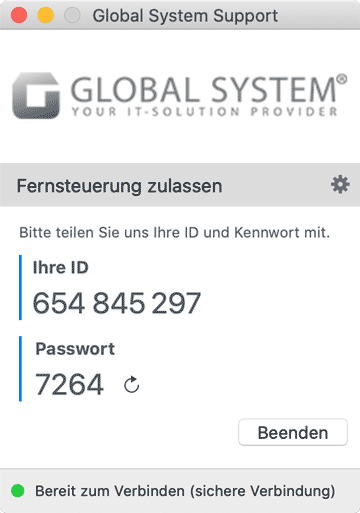Von Marcel Stäheli, 30.01.20
Kategorie: [Software]
Damit wir auf Ihrem Mac eine Fernwartung durchführen können, müssen Sie unser Fernwartungsprogramm starten. Damit eine Bildübertragung möglich ist, müssen Sie dies dem Programm zuerst noch erlauben:
- Laden Sie die Zip-Datei Fernwartungsprogramm für Mac von unserer Webseite herunter (34,7 MB).
- Doppelklicken Sie auf die Zip-Datei, um sie zu extrahieren. Es erscheint die Installationsdatei «TeamViewer QuickSupport».
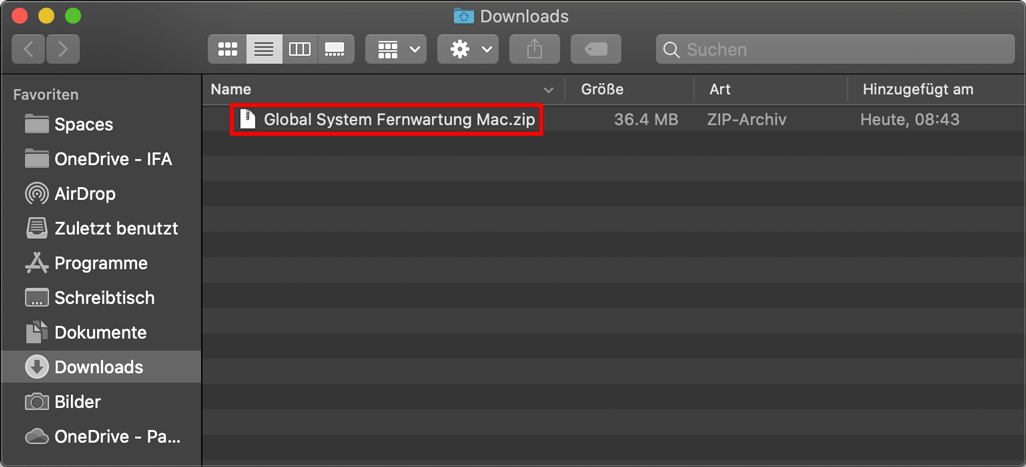
- Doppelklicken Sie auf die TeamViewer QuickSupport.
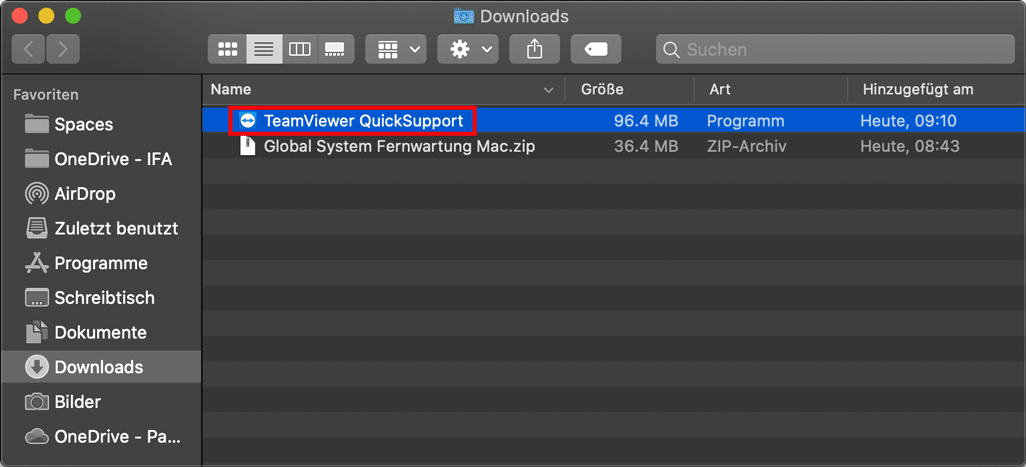
- Es erscheint eine Meldung, dass die Datei nicht ausgeführt werden kann, weil Apple darin nicht nach Schadsoftware suchen kann.
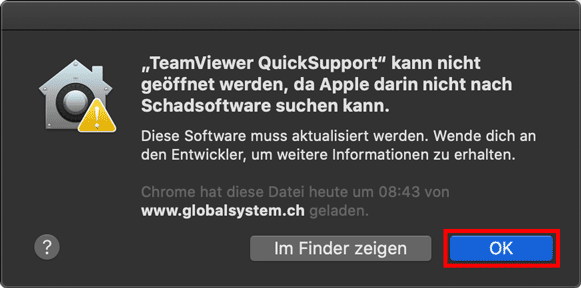
- Klicken Sie auf OK. Das Fenster schliesst sich wieder.
- Rechtsklicken Sie auf TeamViewer QuickSupport und wählen Sie Öffnen.
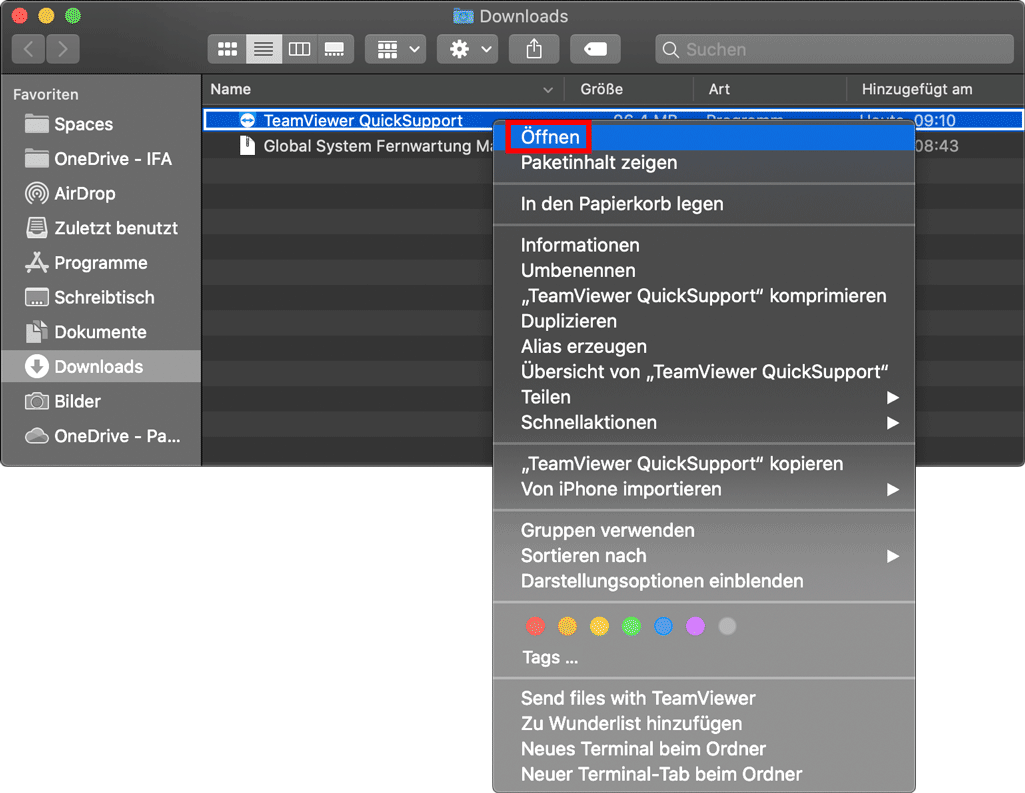
- Es erscheint noch einmal dieselbe Meldung, dieses Mal aber mit einem zusätzlichen Öffnen-Button. (Sie müssen vorher bereits einmal versucht haben die Datei zu öffnen, damit die Öffnen-Option erscheint).
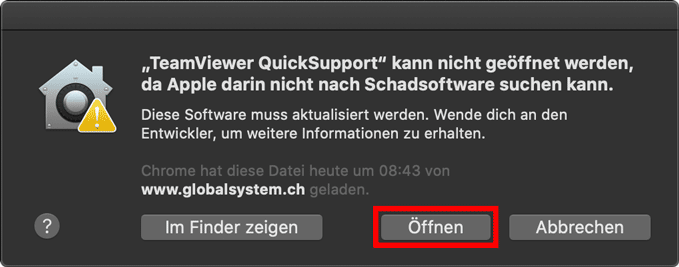
- Klicken Sie auf Öffnen.
- Es erscheint ein Fenster mit Zugriffsoptionen. Klicken Sie unter Bildschirmaufnahme auf Zugriff anfordern...
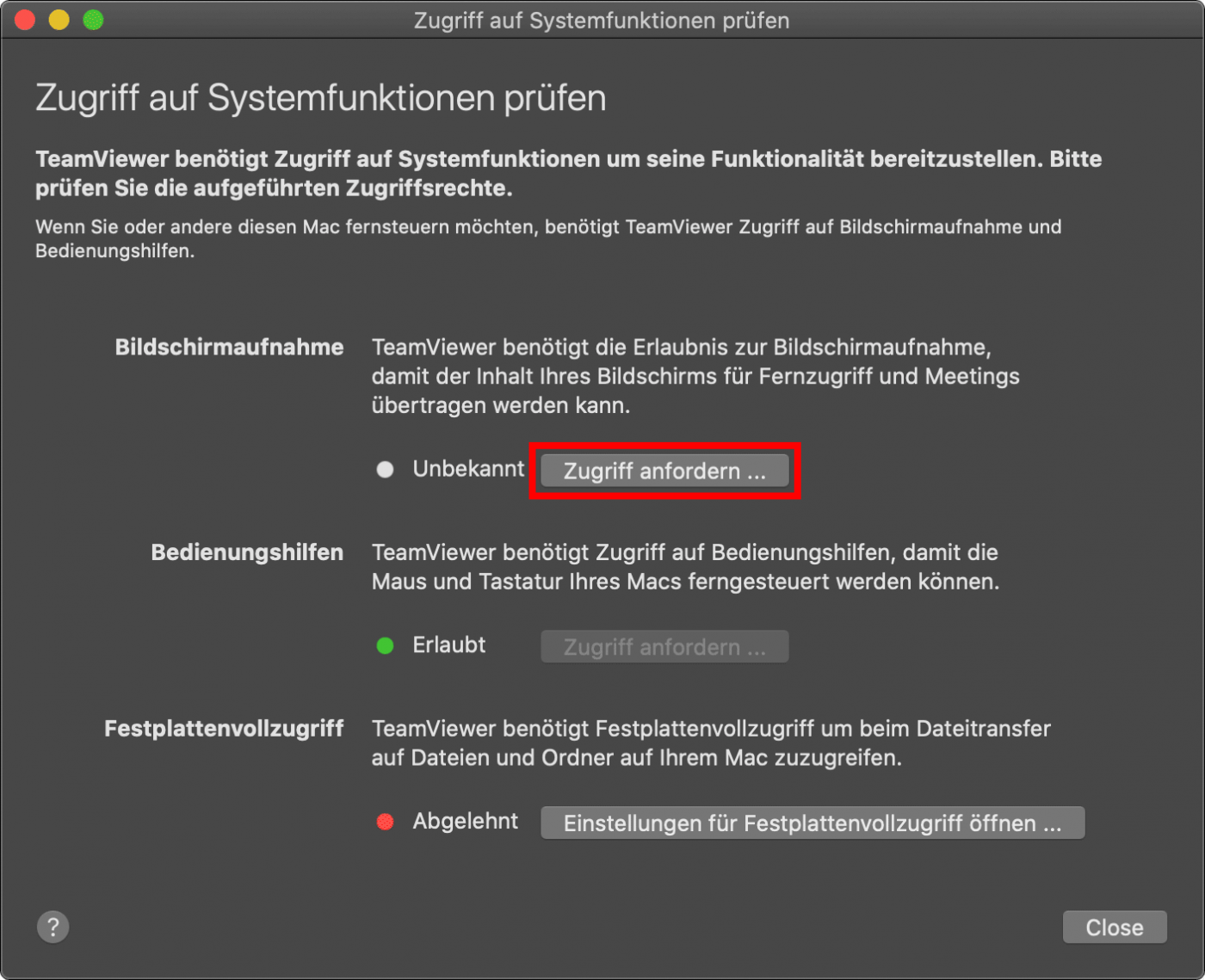
- Die Anzeige wechselt von Unbekannt: Zugriff anfordern... auf Abgelehnt: Einstellungen für Bildschirmaufnahme öffnen ...
- Klicken Sie auf Einstellungen für Bildschirmaufnahme öffnen ...
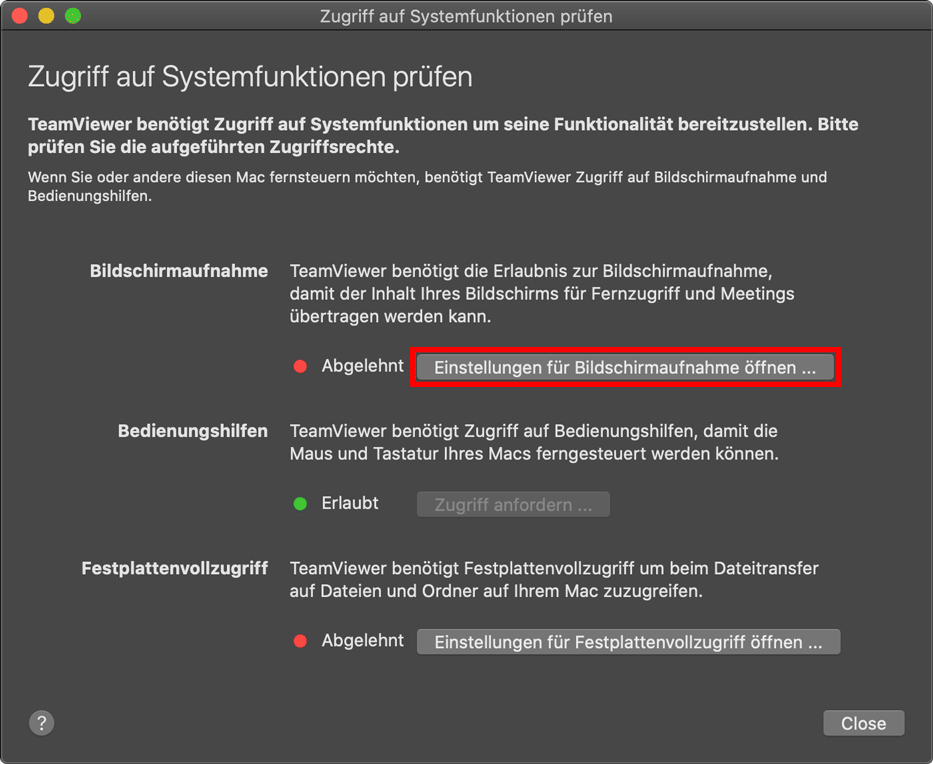
- Es öffnet sich das Sicherheitsfenster, wo sie TeamViewer erlauben können den Bildschirm aufzuzeichnen.
- Klicken Sie links unten auf das Schloss-Symbol, um die Bearbeitung von Einstellungen zu aktivieren.
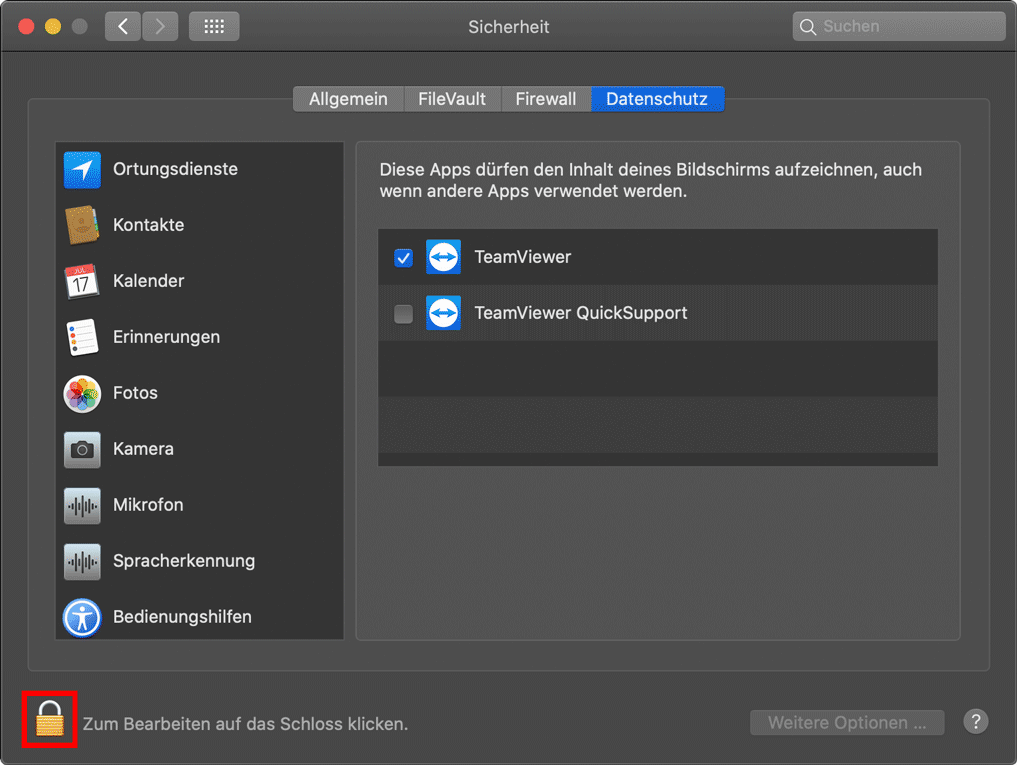
- Sie müssen die Aktivierung bestätigen. Entweder über Ihre Touch-ID oder über Ihr Benutzerpasswort.
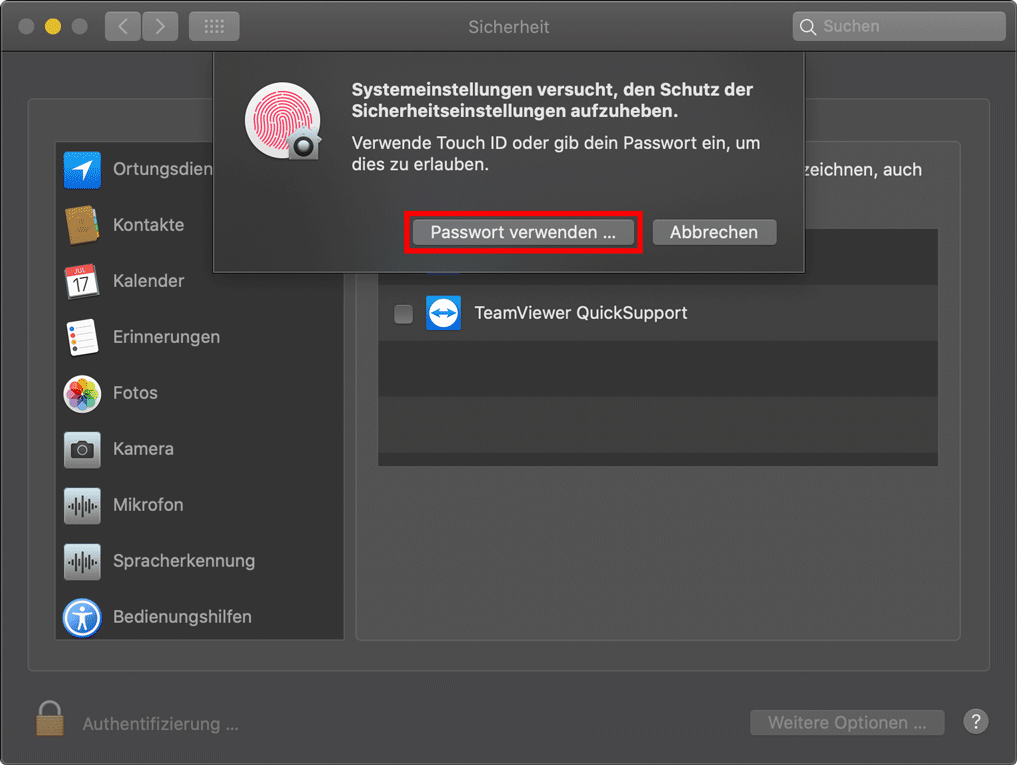
- Nun können Sie neben TeamViewer QuickSupport ein Häkchen setzen.
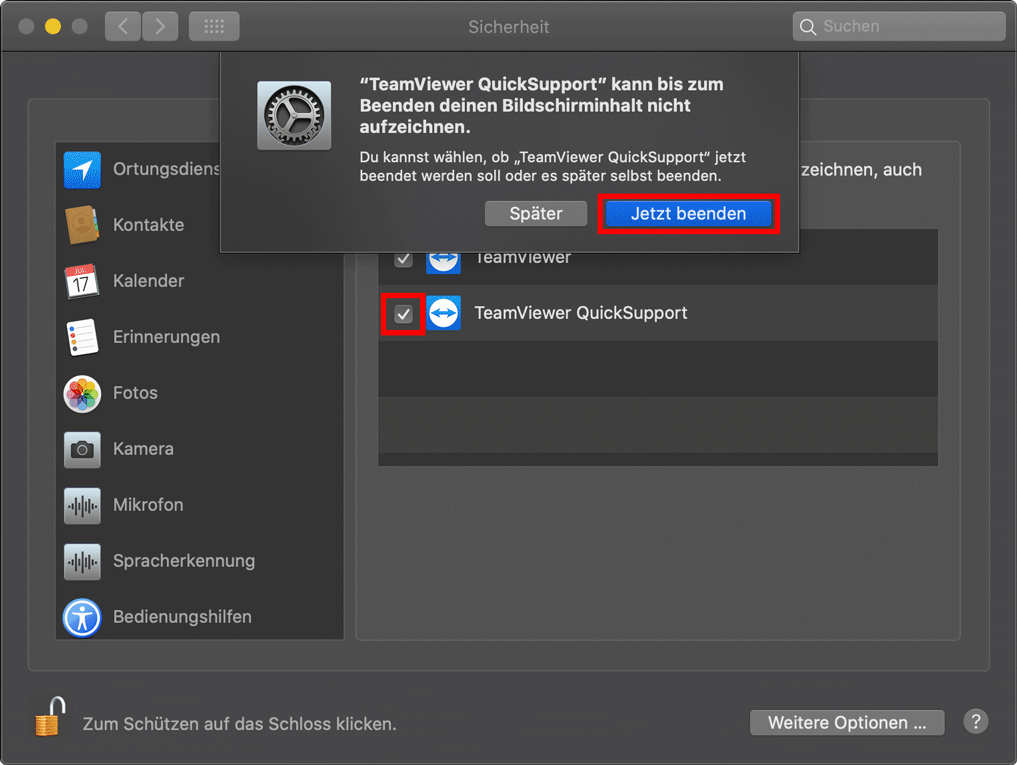
- Es erscheint automatisch die Meldung, dass TeamViewer QuickSupport neugestartet werden muss, damit die Änderungen wirksam werden.
Klicken Sie auf Jetzt beenden. - Starten Sie nun erneut TeamViewer QuickSupport mit einem Doppelklick.
- Es öffnet sich wider das Fenster mit Zugriffsoptionen. Klicken Sie auf Zugriff anfordern.
- Die Anzeige wechselt nun auf Erlaubt.
- Klicken Sie rechts unten auf Close.
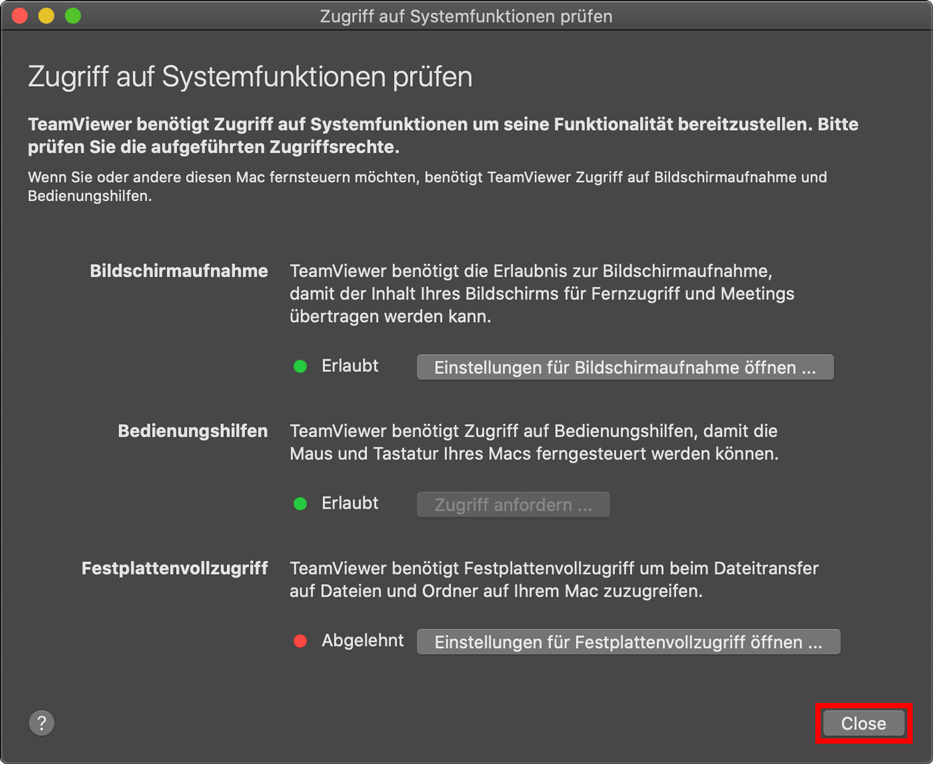
- Das Fernwartungsprogramm wird nun gestartet.